很久以前,微軟有出個免費的小工具叫TweakUI,它可以用很簡單的方式幫我們調整Windows系統的各種功能與介面,不過TweakUI並沒有針對Vista以上版本推出新版程式。
剛剛發現了一個小軟體叫Ultimate Windows Tweaker,主要功能也是跟TweakUI差不多,不過他可以支援32位元與64位元的Windows Vista與Windows 7系統,大小只有345KB,還是個不用安裝的免費軟體,我們只要下載回來,用滑鼠按一按就可以輕鬆調整Vista與Win7的各項設定。
▇ 軟體小檔案 ▇ (錯誤、版本更新回報)
- 軟體名稱:Ultimate Windows Tweaker
- 軟體版本:2.1
- 軟體語言:英文
- 軟體性質:免費軟體
- 檔案大小:138KB
- 系統支援:Windows Vista/7
- 官方網站:http://www.thewindowsclub.com/
- 軟體下載:按這裡、備用下載點
Ultimate Windows Tweaker提供了7大類、150種系統調校與功能調整的選項,我們可以依照自己的需求修改檔案總管、開始功能選單的樣貌,調整登入畫面的功能、快速調整UAC權限、自動關閉無回應的程式、關閉DEP、讓32位元系統支援4GB記憶體、停用Windows Update、停用資訊安全中心、停用Superfetch、禁止編輯登錄檔、禁止使用命令提示字元視窗、禁止使用工作管理員、禁止使用控制台、禁止AutoPlay功能、禁止在Windows Update後自動重開機、從網路芳鄰中隱形、修改IE視窗標題、自訂IE8分頁瀏覽功能...等等。
軟體操作介面:
第1步 這是系統資訊頁面,可以顯示目前電腦的系統版本、CPU廠牌型號與規格、記憶體數量、電腦名稱與使用者名稱...等等資訊。
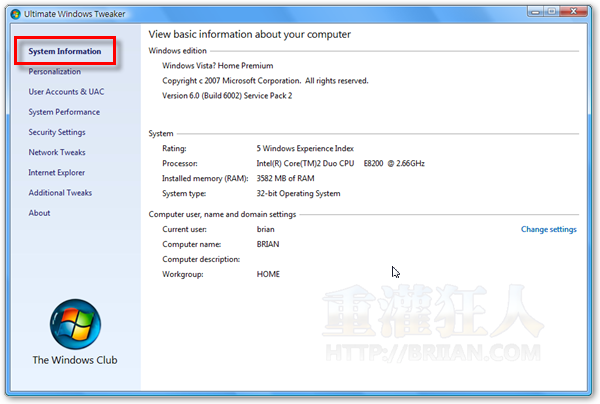
第2步 這是個人化設定介面,我們可以自行修改檔案總管、開始選單與視窗下方工作列的各項設定,如果你不希望在「開始選單」出現太多用不到的資料夾或功能捷徑,可以在「Customize Start Menu」勾選、取消勾選或加入新的連結。
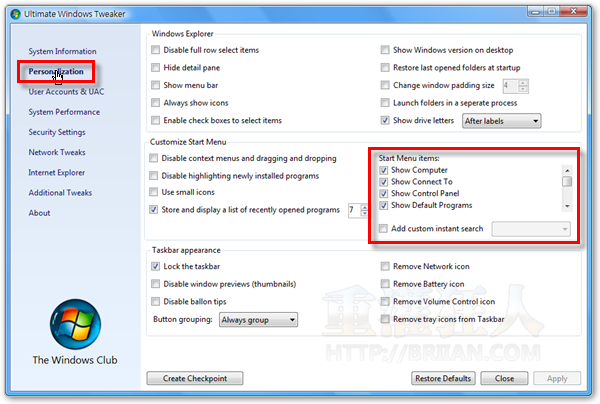
第3步 這是登入選單的設定頁面,我們可以自行決定是否在登入頁面顯示guest帳戶或管理員帳戶,也可以設定顯示或不顯示關機選項(避免閒雜人等亂關機)。下面的UAC設定則可讓我們快速調整是否出現哪些警告訊息。
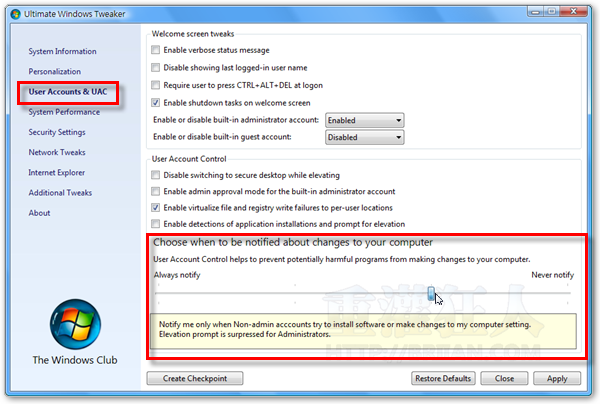
第4步 這是系統安全性方面的設定頁面,我們可以啟用或禁用某些比較重要的系統功能,如登錄檔編輯程式、命令提示字元視窗、控制台、工作管理員...等等,也可設定停用Windows Update或更新完自動重開機等功能。
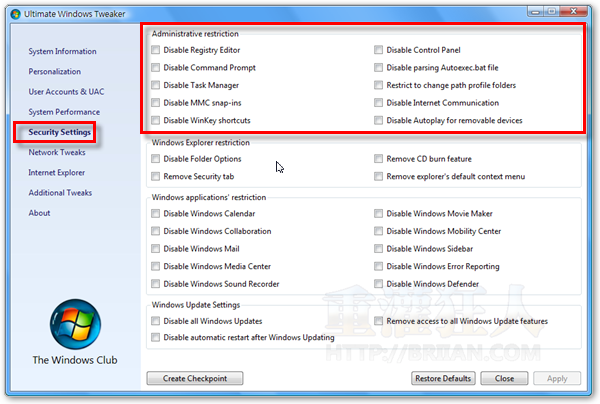
另外還有一些網路方面與系統效能方面的調校,先不一一列出,有興趣的人可以慢慢一個一個調整看看。
Ultimate Windows Tweaker這軟體看起來是不錯用,可惜的是目前只有英文版,如果有中文化版本的話對一般使用者應該會比較好上手。另外,這軟體並沒有傳統TweakUI裡面很常見的一些視窗介面的功能微調選項,譬如說一些文件樣板、磁碟機與桌面圖示設定、與部份視覺效果的微調...等等,不過還算是相當實用的小工具。
延伸閱讀: